12 façons faciles de réparer l'application Tesla ne fonctionne pas
Publié: 2025-07-17Un jour, j'ai ouvert l'application Tesla pour vérifier la batterie et la carte avant de sortir. Mais cela m'a déconnecté. Je pensais que j'avais peut-être fait une erreur dans le mot de passe.
J'ai réessayé, mais cela n'a toujours pas fonctionné.
J'avais besoin de vérifier la charge avant de partir, donc c'était un problème pour moi. J'ai moi-même essayé quelques étapes et j'ai également contacté le support Tesla.
Après quelques essais, mon application a commencé à fonctionner. Je vais maintenant vous dire ce que j'ai fait pour le réparer. Peut-être que cela vous aidera aussi.
Quelle est l'application Tesla?
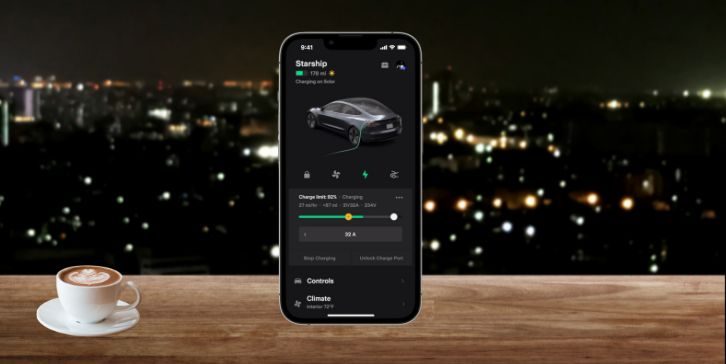
L'application Tesla est utilisée pour contrôler votre voiture Tesla depuis votre téléphone. Vous pouvez vérifier la batterie, verrouiller ou déverrouiller les portes et allumer le CA sans s'asseoir dans la voiture.
Vous pouvez également suivre votre voiture, commencer à charger, cesser de le charger ou le planifier. C'est utile si vous facturez à la maison.
L'application envoie également des alertes si quelque chose ne va pas. Comme la porte laissée ouverte, la batterie basse ou la charge s'arrêtaient. C'est pourquoi l'application est importante.
Raisons courantes pour lesquelles l'application Tesla ne fonctionne pas
Voici les raisons les plus courantes des problèmes de connexion de l'application Tesla:
- Vous avez tapé le mauvais e-mail ou le mauvais mot de passe
- L'application a besoin d'une mise à jour
- Votre téléphone n'a pas Internet ni un signal lent
- Les serveurs Tesla sont en panne pour la maintenance
- Le code de connexion à deux facteurs n'est pas arrivé
- Votre compte est temporairement verrouillé
- Le cache de l'application est plein ou corrompu
- L'application se bloque au démarrage
- Le système de votre téléphone est obsolète
- Votre application et votre voiture ne se synchronisent pas correctement
Vous n'avez pas besoin d'être un expert en technologie. Suivez simplement les correctifs ci-dessous. Commencez par les bases.
12 façons faciles de réparer l'application Tesla ne fonctionne pas
J'ai parcouru chacune de ces étapes, une par une. Certains étaient simples. D'autres ont pris un peu plus de temps. Mais ensemble, ils m'ont aidé à revenir dans l'application. Voici ce que j'ai fait et pourquoi c'est important.
1. Vérifiez votre connexion Internet
L'application Tesla a besoin d'Internet pour se connecter. Si votre connexion est faible ou ne fonctionne pas, l'application ne se chargera pas ou ne se connecte pas.
J'ai ouvert Fast.com pour vérifier ma vitesse. C'était trop bas. Je suis passé aux données mobiles et l'application s'est finalement ouverte.
Essayez de changer le réseau ou de vous rapprocher de votre Wi-Fi. Ce petit pas l'a réparé pour moi une fois.
2. Redémarrez votre téléphone
Le téléphone peut rester coincé s'il n'est pas redémarré pendant des jours. Cela peut affecter le fonctionnement des applications.
J'ai éteint mon téléphone, attendu quelques secondes, puis je l'ai rallumé. Après cela, l'application a fonctionné sans aucun problème.
Parfois, un redémarrage suffit.
3. Mettez à jour l'application Tesla
Les anciennes versions de l'application peuvent cesser de fonctionner. Tesla met à jour l'application souvent, et si la vôtre est obsolète, la connexion peut échouer.
J'ai ouvert le Play Store, fouillé Tesla et vu une option de mise à jour. Après la mise à jour, le problème de connexion a disparu.
Gardez l'application à jour pour éviter ce problème.
4. CACHE CACHE (Android uniquement)
Les caches sont des fichiers supplémentaires stockés par les applications. Parfois, ils sont corrompus et provoquent des erreurs.
Voici comment j'ai effacé le cache de l'application Tesla:
- Paramètres ouvrir
- Appuyez sur les applications ou les informations d'applications
- Choisissez Tesla
- Appuyez sur Stockage
- Appuyez sur Clear Cache
Il ne supprimera pas vos données ou votre compte. Efface simplement les fichiers indésirables. Après cette étape, mon application s'est ouverte en douceur.
5. Réinstallez l'application
Si la nettoyage du cache n'aide pas, la réinstallation peut résoudre les problèmes plus profonds.
J'ai supprimé l'application, redémarré mon téléphone et réinstallé Tesla depuis le Play Store. Après s'être connecté, cela a parfaitement fonctionné.

Cela donne à l'application un nouveau départ.
6. Vous avez oublié votre mot de passe?
Si vous tapez le mauvais mot de passe plusieurs fois, la connexion cesse de fonctionner.
J'ai exploité le « mot de passe oublié » sur l'écran de connexion, saisi mon e-mail et suivi les étapes. J'ai obtenu un lien, réinitialisé mon mot de passe et connecté.
Assurez-vous d'utiliser le bon e-mail pour votre compte Tesla.
7. code à deux facteurs qui ne vient pas?
Tesla envoie un code à votre e-mail ou téléphone pour la connexion. Si vous ne l'obtenez pas, vous ne pouvez pas vous connecter.
J'ai vérifié le spam et la boîte de réception, j'ai attendu quelques minutes et j'ai demandé à nouveau. Assuré également que le numéro de téléphone et les e-mails dans mon compte étaient corrects.
Parfois, c'est juste un retard ou une petite erreur dans les informations de compte.
8. Vérifiez si les serveurs de Tesla sont en panne
J'ai essayé une fois toutes les étapes, mais l'application n'a toujours pas fonctionné. Ensuite, j'ai vérifié Downdetector.com et j'ai vu que d'autres avaient le même problème.
Les serveurs Tesla étaient en panne. J'ai attendu un certain temps et l'application a commencé à fonctionner plus tard.
Si tout le reste échoue, vérifiez si le problème est du côté de Tesla.
9. Mettez à jour le logiciel de votre téléphone
L'ancien système téléphonique peut bloquer les nouvelles fonctionnalités de l'application. J'ai vérifié les mises à jour dans les paramètres de mon téléphone et les ai installées.
Après avoir redémarré le téléphone, l'application Tesla a mieux fonctionné. Garder votre téléphone à jour est important.
10. déconnectez-vous et reconnectez-vous
Parfois, l'application s'ouvre mais ne montre rien.
Je me suis déconnecté, fermé l'application entièrement, puis je l'ai ouvert à nouveau et s'est connecté. Cela a résolu le problème de chargement pour moi.
Il rafraîchit la session.
11. Éteignez VPN
Une fois, j'avais VPN et l'application a refusé de se connecter. J'ai éteint le VPN, ouvert l'application et il s'est connecté sans problème.
VPN bloque parfois la connexion entre votre application et le serveur Tesla.
12. Essayez un autre appareil
Quand rien n'a fonctionné, j'ai essayé de me connecter à partir d'un autre téléphone.
J'ai installé l'application sur un ancien téléphone et j'ai connecté. Cela a bien fonctionné. C'est à ce moment-là que je savais que le problème n'était que dans mon appareil principal.
Cela vous aide à savoir si le problème est avec votre compte ou votre téléphone.
Quand atteindre le support Tesla?
Si rien ne fonctionne, demandez de l'aide à Tesla.
Ils peuvent vérifier votre compte et réparer les choses de leur côté. Voici comment les contacter:
- Courriel: [email protected]
- Téléphone (États-Unis): 1-877-798-3752
- Twitter: @tesla
- Facebook: @tesLamotors
Ils répondent rapidement et guident étape par étape.
Conseils pour empêcher les problèmes de connexion de l'application Tesla à l'avenir
Voici des choses simples que je fais maintenant pour éviter à nouveau le même gâchis:
- Gardez l'application à jour
- Redémarrez votre téléphone tous les quelques jours
- Évitez de vous connecter et de sortir souvent
- Utilisez un mot de passe solide et facile à penser
- Enregistrer les informations de connexion dans un endroit sûr
- N'utilisez pas les VPN avec l'application Tesla
- Effacer le cache d'application une fois par mois (Android)
- Gardez le logiciel de téléphone à jour
- Assurez-vous que vos paramètres 2FA sont corrects
- Vérifiez l'état du serveur avant de supposer que c'est votre faute
Conclusion
Ne pas pouvoir se connecter à l'application Tesla est frustrant, surtout lorsque vous en avez besoin rapidement. La plupart du temps, le problème est petit et facile à résoudre.
Des étapes telles que la vérification de votre Internet, le redémarrage du téléphone ou la mise à jour de l'application m'ont aidé. Vous n'avez pas toujours besoin d'un support technique pour cela.
Si quelque chose d'autre a fonctionné pour vous, n'hésitez pas à le partager dans les commentaires. De cette façon, quelqu'un d'autre est resté avec le même problème pourrait trouver une solution rapide.
